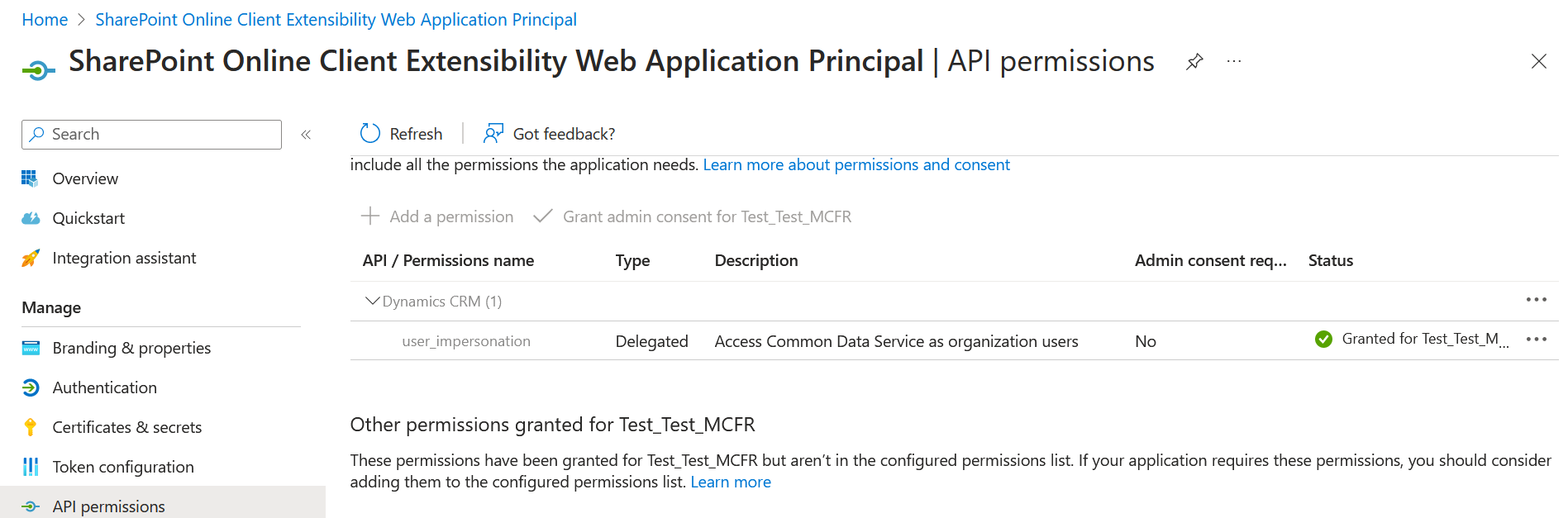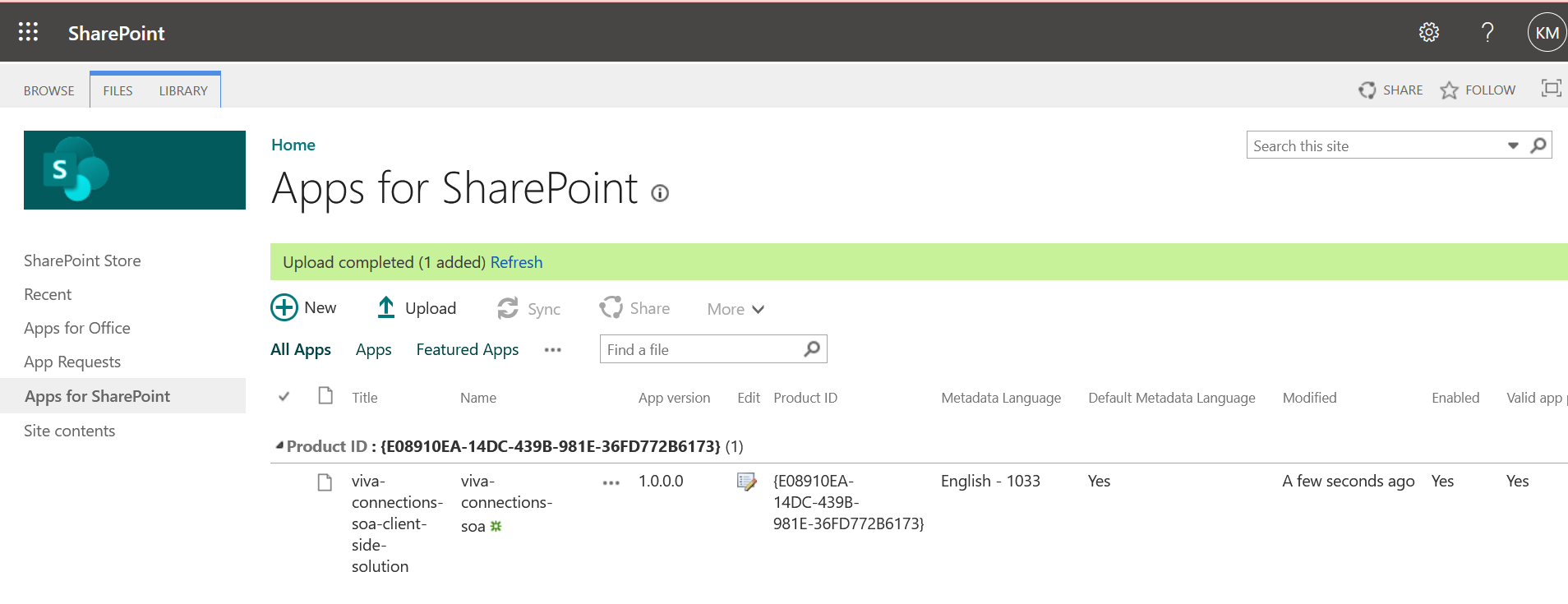Configurar o Store Operations Assist Teams com Viva Connections
O Viva Connections proporciona uma experiência organizada, com a marca da empresa que reúne notícias, conversas e recursos relevantes. Quando o Store Operations Assist Teams está integrado, o Viva Connections pode fornecer uma plataforma unificada para os seus trabalhadores da linha da frente e gestores de retalho, permitindo-lhes aceder a todas as informações e ferramentas necessárias num só local.
O cartão do Store Operations Assist Teams no Microsoft Viva Connections melhora a colaboração e a produtividade entre os colaboradores através da sua integração com o Microsoft Viva. Este cartão foi concebido para colaboradores de loja, permitindo-lhes começar o dia com o Viva Connections.
Para configurar o Store Operations Assist Teams para integrar com o Viva Connections, execute os seguintes passos:
Fornecer as permissões de API necessárias
Abra o portal do Azure com credenciais de administrador do Microsoft Azure.
Procurar Principal da Aplicação Web de Extensibilidade do Cliente do SharePoint Online
No painel esquerdo, navegue até Gerir > Permissões de API. Adicione permissão de API do Dynamics CRM.
Carregar solução SharePoint
Transfira o ficheiro do pacote do SharePoint do Centro de Transferências da Microsoft.
Abra SharePoint Online com credenciais de administrador do Microsoft 365.
Navegue para Aplicações para SharePoint e selecione Carregar.
Carregue o ficheiro do pacote SharePoint que transferiu anteriormente para o seu catálogo de aplicações do SharePoint.
Para obter mais informações, consulte Utilizar o catálogo de aplicações da coleção de sites e Gerir aplicações com o site de Aplicações.
Configurar um dashboard Viva Connections
Abra o Centro de Administração do Teams. Vá para gerir aplicações e copie o ID de Aplicação do Teams da aplicação, que é obrigatório associar. Necessita deste ID num passo posterior.
Abra o Centro de Administração do SharePoint com credenciais de administrador do Microsoft 365.
Adicione a extensão de cartão adaptativo do Store Operations Assist Teams, ao dashboard Viva Connection.
Para obter informações detalhadas, consulte Adicionar um Dashboard Viva Connection.
Abra o cartão no dashboard Viva Connections e configure os valores. Personalize o título do cartão e adicione o URL do Dataverse Organization e o ID de Aplicação do Teams ao qual o cartão está associado.
Após esta configuração, pode utilizar o dashboard Viva Connections para aceder ao Store Operations Assist Teams. Para mais informações, consulte Utilizar o Store Operations Assist Teams do Microsoft Viva Connections.